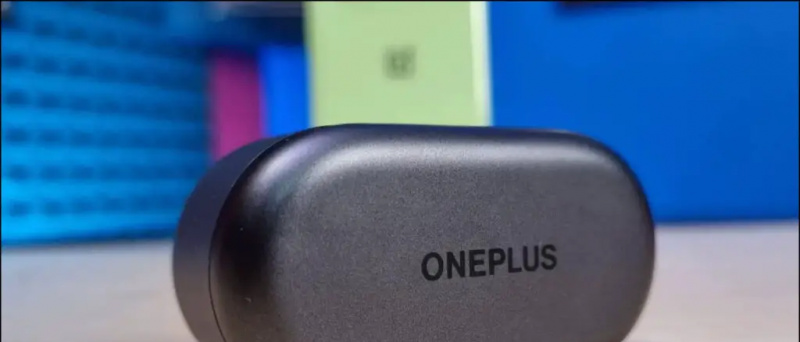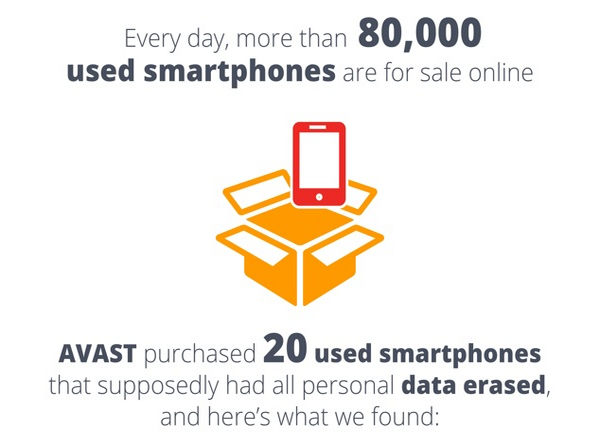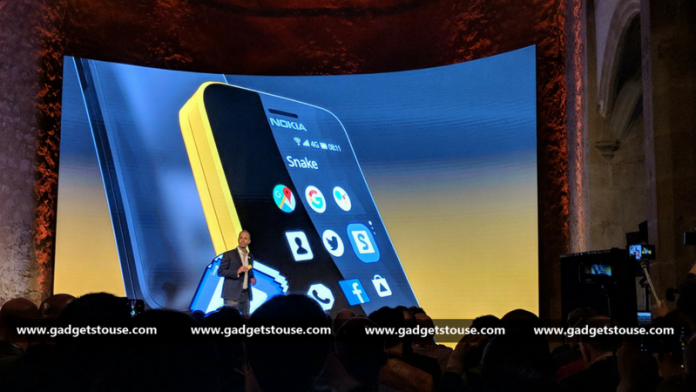لا تحتوي أجهزة الكمبيوتر المحمولة ذات الميزانية المحدودة عادة على كاميرات جيدة. في الواقع ، لا يقدم معظمهم حتى جودة مقبولة لمكالمات الفيديو. ولكن ، ماذا لو كان بإمكانك توصيل هاتفك ككاميرا ويب واستخدام كاميراته لمكالمات الفيديو؟ ألن يكون من الرائع حضور مكالمات بفيديو عالي الجودة؟ حسنًا ، هذا ممكن جدًا لأي شخص. إليك دليل سهل خطوة بخطوة حول كيفية القيام بذلك استخدام هاتفك ككاميرا ويب لـ تكبير مكالمات فيديو ، سواء كان ذلك على Android و iOS.
ذات الصلة | كيفية استخدام تأثيرات الوجه 3D AR عند التكبير
استخدم هاتفك ككاميرا ويب لتكبير مكالمات الفيديو
جدول المحتويات
بالنسبة للمبتدئين ، ليس من الصعب على الإطلاق استخدام هاتفك ككاميرا ويب لمكالمات الفيديو على Zoom. كل ما تحتاجه هو بضع خطوات بسيطة ، بما في ذلك توصيل الهاتف وجهاز الكمبيوتر بشبكة Wifi ، وتثبيت التطبيقات على الجهازين ، وإقرانهما ، وتغيير الكاميرا في Zoom. يبدو سهلا ، أليس كذلك؟ اتبع الدليل التفصيلي أدناه.
خطوات استخدام Android أو iPhone ككاميرا ويب لـ Zoom Meeting
1. قم بتوصيل هاتفك وجهاز الكمبيوتر بشبكة WiFi
للبدء ، قم بتوصيل هاتفك والكمبيوتر لنفس شبكة Wifi . هذا مهم لأن هذه هي الطريقة التي سنتصل بها الهاتف لاستخدامه ككاميرا ويب لمكالمات Zoom.
ليس لديك اتصال واي فاي؟ يمكنك استخدام هاتف ثانوي لإنشاء نقطة اتصال وتوصيل كل من الهاتف والكمبيوتر بها. بمجرد الانتهاء ، تابع الخطوات أدناه.
2. قم بتثبيت iVCam على الهاتف والكمبيوتر الشخصي



قم بتثبيت تطبيق iVCam للجوال من متجر جوجل بلاى أو متجر التطبيقات على هاتفك. افتح التطبيق وامنح الأذونات المطلوبة.

حاليا، تحميل عميل كمبيوتر iVCam على حاسوبك. قم بتثبيت برنامج الإعداد وافتحه. لا تحتاج إلى شراء أي شيء - الإصدار المجاني يعمل بنفس الجودة. اترك التطبيق مفتوحًا على هاتفك وجهاز الكمبيوتر للسماح لهما بالاتصال.
3. قم بإنهاء الإعداد
سيجد التطبيق الموجود على هاتفك جهاز الكمبيوتر الخاص بك تلقائيًا. تأكد من أن كلاهما متصل بنفس شبكة Wifi. مستخدم، iVCam يتصل تلقائيًا بعميل الكمبيوتر . ولكن في نفس الحالات ، قد تضطر إلى النقر فوق زر الاتصال يدويًا.



بمجرد الانتهاء من ذلك ، سيعمل هاتفك الآن ككاميرا ويب متصلة بجهاز الكمبيوتر الخاص بك ، وسيظهر فيديو الكاميرا الخاص به في الوقت الفعلي على شاشة جهاز الكمبيوتر الخاص بك. يمكنك استخدام عناصر التحكم على شاشة هاتفك للتبديل إلى الكاميرا الأمامية وتطبيق التحسينات ومرآة الفيديو. يمكنك أيضًا تعديل تفضيلات الفيديو في إعدادات عميل iVCam PC.

هذا شيء جيد- تمكنت من استخدام جميع الكاميرات الأربع على هاتفي في اجتماع Zoom. بصرف النظر عن الخلفية العادية والصورة الذاتية ، سمحت لي iVCam بالتبديل إلى العدسات ذات الزاوية العريضة والعدسات المقربة لمكالمات الفيديو. للتحقق مما إذا كان يعمل على هاتفك ، انقر فوق زر تبديل الكاميرا للتنقل بين الكاميرات.
4. انضم إلى Zoom Meeting- قم بتغيير الكاميرا إلى iVCam
حتى الآن ، قمت بتوصيل هاتفك لاسلكيًا بجهاز الكمبيوتر الخاص بك لاستخدامه ككاميرا ويب. الآن ، كل ما عليك فعله هو تحديد iVCam ككاميرا مفضلة لديك في Zoom client. يمكنك القيام بذلك باستخدام الخطوات الواردة أدناه.
قبل الانضمام إلى اجتماع
- افتح Zoom على جهاز الكمبيوتر الخاص بك.
- انقر فوق رمز الترس أعلى اليسار لفتحه إعدادات .

- يختار فيديو من الشريط الجانبي على اليسار.

- انقر فوق القائمة المنسدلة أسفل آلة تصوير .
- يختار e2eSoft iVCam .

يمكنك الآن الانضمام أو إنشاء اجتماع. بشكل افتراضي ، سيستخدم Zoom كاميرا هاتفك للاجتماع. على الرغم من أنه يمكنك أيضًا تبديل الكاميرات أثناء الاجتماع ، كما هو موضح أدناه.
خلال الاجتماع
- إنشاء أو الانضمام إلى اجتماع في التكبير.
- أثناء الاجتماع ، انقر فوق السهم لأعلى بجوار توقف الفيديو .

- الآن ، حدد e2esoft iVCam ككاميرا ضمن 'تحديد كاميرا'.
- سيتحول الفيديو الخاص بك على الفور من كاميرا الكمبيوتر إلى كاميرا هاتفك.

هذا هو. الآن ، أصلح هاتفك على حامل ثلاثي القوائم ، وأنت على ما يرام لحضور الاجتماع. يمكنك التبديل بين الكاميرا الأمامية والخلفية في أي وقت من خلال عناصر التحكم على شاشة هاتفك.
أيضًا ، ميزات التكبير المعتادة مثل تمويه الخلفية و خلفيات افتراضية ستظل تعمل ، لذلك لا داعي للقلق بشأن أي شيء. في الواقع ، ستعمل بشكل أفضل بفضل اللقطات عالية الجودة من هاتفك.
تغليف
كان هذا دليلًا سهلًا من أربع خطوات حول كيفية استخدام جهاز Android أو iPhone ككاميرا ويب مع جهاز الكمبيوتر الخاص بك لمكالمات فيديو Zoom. جربه وأخبرني إذا واجهت أي صعوبات في التعليقات أدناه. ترقبوا المزيد من هذه المقالات.
اقرأ أيضًا- إخفاء الخلفية الحقيقية الخاصة بك في اجتماع التكبير واستبدالها بالفيديو والصور .
تعليقات الفيسبوكيمكنك أيضًا متابعتنا للحصول على أخبار التكنولوجيا الفورية على أخبار جوجل أو للحصول على النصائح والحيل ، ومراجعات الهواتف الذكية والأدوات ، انضم الأدوات لاستخدام Telegram Group أو للحصول على أحدث مقاطع الفيديو مراجعة الاشتراك GadgetsToUse قناة يوتيوب.